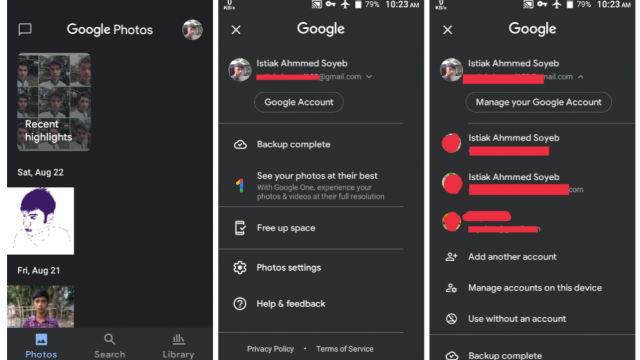
প্রতিদিন এতগুলো ফটো তুললে একদিকে যেমন স্টোরেজ ভর্তি হওয়ার ব্যাপার থাকে। যেমন, আমি অনেককেই দেখেছি মোবাইলে ফটো তুলে মেমরি ভর্তি করে ফেলতে। আবার অন্যদিকে ফটো হারিয়ে যাওয়া বা ডিলিট হয়ে যাওয়ার ভয় কাজ করে।
তবে গুগল ফটোস ব্যবহার করে এই সমস্যা গুলো থেকে মুক্তি পেতে পারেন। গুগল ফটোস দিয়ে সকল ফটো ইন্টারনেটে ব্যাকআপ করে রাখতে পারবেন। এতে যেমন ফটো সংরক্ষণের জন্য ফোনের মেমরি বাঁচবে, অন্যদিকে ফোন নষ্ট হয়ে গেলেও ফটো থাকবে নিরাপদ।
গুগল ফটোস-এ গুগল আনলিমিটেড ফটো ব্যাকআপ করার সুযোগ দিয়ে থাকে। এক্ষে ত্রে ফটোগুলো কিছুটা কমপ্রেস হয়ে সংরক্ষন হয়। তবে আপনি চাইলে সম্পুর্ন কোয়ালিটিতেও ফটো ব্যাকআপ করতে পারবেন। এক্ষেত্রে আপনার ইমেইল অ্যাকাউন্ট এর জন্য প্রাপ্ত ১৫ জিবি ফ্রি স্টোরেজ কনজিউম হবে।
নিচের স্টেপ অনুসরণ করে খুব সহজেই ফটো ব্যাকআপ করতে পারবেন। আমি রেকমেন্ড করবো ব্যাকআপ করার আগে গুগল ফটোস অ্যাপটি আপডেট করে নিন। এতে নিচের স্টেপ গুলো বুঝতে আপনার সুবিধা হবে।
আপনি যদি প্রথমবার গুগল ফটোস অ্যাপটি ওপেন করেন তবে এক্ষেত্রে নিচের মতো Do not Backup এবং Turn on Backup এই দুটি অপশন সংবলিত একটি উইন্ডো পাবেন। তখন Do not Backup-এ ক্লিক করে আপাতত উইন্ডো টি ক্লোজ করে দিতে পারেন। চিন্তার কোন কারন নেই, ব্যাকআপ এর অপশন পালিয়ে যাচ্ছে না 😀।
সাধারনত আপনি দুই ভাবে ফটো ব্যাকআপ করতে পারবেন। ১, ম্যানুয়ালি ব্যাকআপ। ২, অটোমেটিক ব্যাকআপ। নিচে দুটি পদ্ধতিরই আলোচনা করা হলো।
আপনি চাইলে নিজের ইচ্ছামতো ম্যানুয়ালি ফটো ব্যাকআপ করতে পারবেন। ম্যানুয়ালি ফটো ব্যাকআপ করতে উপরে ডান পাশে থাকা প্রফাইল আইকনে ক্লিক করুন। এবং যে একাউন্টটিতে আপনি ব্যাকআপ করতে চান সেই অ্যাকাউন্ট সিলেক্ট করুন। অ্যাকাউন্ট সিলেক্ট করতে আগে বর্তমান ইমেইল অ্যাড্রেস টিতে ক্লিক করুন এতে বাকি ইমেইল অ্যাড্রেস গুলো দেখতে পাবেন। যদি আপনার ফোনে একটা মাত্র ইমেইল অ্যাকাউন্ট থাকে বা আপনি চাচ্ছেন সেই অ্যাকাউন্ট টিতেই ব্যাকআপ করবেন এক্ষেত্রে কিছু করার দরকার নেই।
এবার নিচে ডান পাশে থাকা লাইব্রেরিতে ক্লিক করুন এবং কোন এক ফোল্ডারে ক্লিক করুন যেটা থেকে আপনি ম্যানুয়ালি ফটো ব্যাকআপ করতে চান।
এবার আপনি যেসব ফটো ব্যাকআপ করতে চান সেগুলো সিলেক্ট করুন ও উপরে ডান কোনায় থাকা থ্রি ডট মেনুতে ক্লিক করে ব্যাকআপ নাউ-তে ক্লিক করুন এতে ফটো গুলো অনলাইনে ব্যাকআপ হতে শুরু করবে।
অটোমেটিক ব্যাকআপ সুবিধা টা দারুন। অটো ব্যাকআপ চালু রাখলে ফটো ব্যাকআপ নিয়ে চিন্তা করতে হয় না। তবে সেলুলার ডেটা ব্যবহারকারী দের জন্য তা মোটেও সুবিধাজনক নয়। অটোমেটিক ব্যাকআপ এর মাধ্যমে ভেতরে ভেতরে এটা প্রচুর মোবাইল ডেটা খরচ করেতে পারে। তবে এটারও সমাধান আছে তাই পড়তে থাকুন।
অটোমেটিক ব্যাকআপ চালু করতে ফটোস অ্যাপটির সেটিংসে প্রবেশ করতে হবে। এজন্য টপ-রাইট’এ থাকা প্রফাইল আইকনে ক্লিক করলেই সেটিংস পাওয়া যাবে। পুরাতন ভার্সনের ফটোস-এ টপ-লেফট’এর মেনু থেকে সেটিংস টি খুঁজে পাওয়া যাবে।
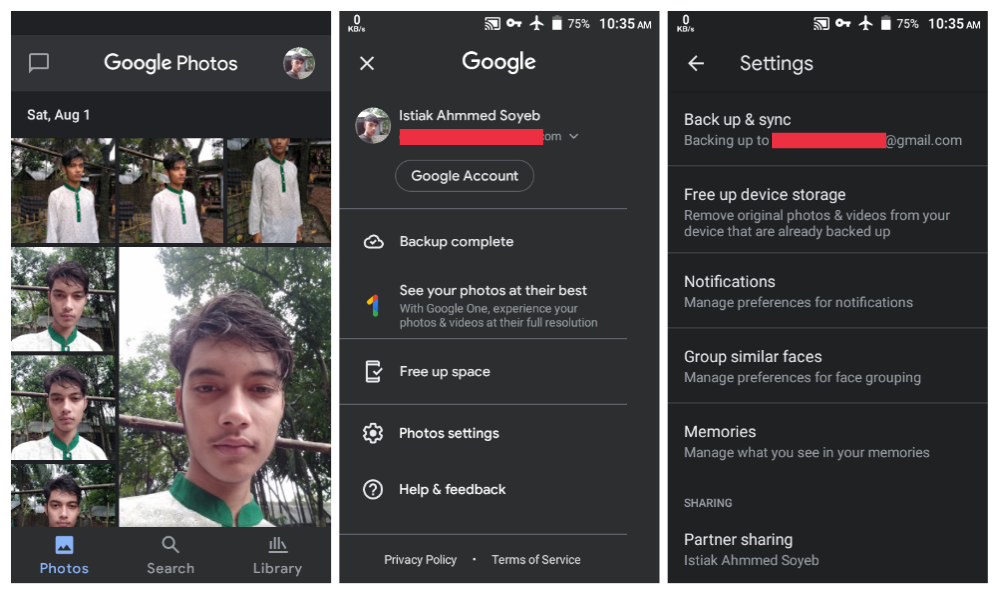
সেটিংসে প্রবেশ করে Back up & sync-এ ক্লিক করে করতে হবে। তারপরে Back up & sync নামের আরো একটি অপশন পাওয়া যাবে যেটা অন করে দিতে হবে।
অপশনটি অন করলে বেশকিছু সেটিংস আসবে। আপনার যদি একাধিক গুগল অ্যাকাউন্ট থাকে তবে ACCOUNT সেকশন থেকে একটি গুগল অ্যাকাউন্ট সিলেক্ট করতে হবে। ঐ অ্যাকাউন্টেই সকল ফটো অটো ব্যাকআপ হবে।

এবার আসুন অটোমেটিক ব্যাকআপ এর সেটিংস গুলো সম্পর্কে জেনে নেই। এখানে তিনটি সেটিংস আছে যেগুলো হলো “Upload size” “Cell data usage” “Back up device folders”।
এদের মধ্য Upload size অপশনের ভেতরে আরো দুটি অপশন পাওয়া যাবে। যেগুলো হলো অরিজিনাল কোয়ালিটি ও হাই কোয়ালিটি। অরিজিনাল কোয়ালিটি অপশনটি সিলেক্ট করলে একটি ফটো যেরকম সাইজ ঠিক সেরকমই থাকবে। অর্থাৎ ফটোর মানের কোন পরিবর্তন হবে না। কিন্তু এতে করে গুগলের ফ্রী ১৫ জিবি স্টোরেজ কমতে থাকবে। তবে আপনি যদি হাই কোয়ালিটি অপশনটি সিলেক্ট করেন তবে ফটো এর সাইজ কিছুটা কমপ্রেস হবে। কিন্তু আপনি পাবেন আনলিমিটেড ফটো ব্যাকআপ এর সুবিধা।
“Back up device folders”-এ অপশন থেকে যেসব ফোল্ডারে ফটো আছে সেগুলোর ব্যাকআপ অন করে দেওয়া যাবে। এতে সেই সকল ফোল্ডারের সকল ফটো ব্যাকআপ হয়ে যাবে। এবং নতুন কোন ফটো আসলে সেগুলো’ও ব্যাকআপ হবে।
এবার আসি Cell data usages অপশনে; যার ভেতরে গুরুত্বপূর্ণ দুটি অপশন হলো “Back up photos over data” এবং “Back up videos over data” যেগুলো মোবাইল ডেটা ব্যবহারকারী দেরকে অনেক সাবধানতার সাথে ব্যবহার করতে হবে। ডেটা ব্যবহারকারী দের এই অপশন চালু না করাই ভালো। এক্ষেত্রে যখন আপনি ওয়াইফাই নেটওয়ার্ক এর সাথে সংযুক্ত হবেন তখন ফটো গুলো ব্যাকআপ হওয়া শরু করবে।
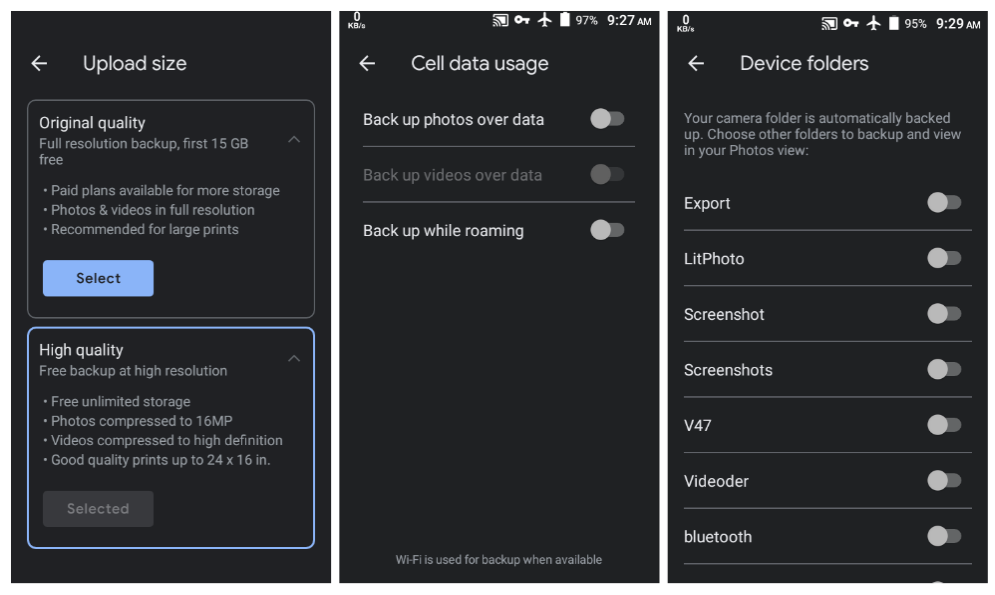
এই ছিল আর্টিকেল। যে একাউন্টটিতে ফটো ব্যাকআপ করবেন সেই অ্যাকাউন্ট টি অবশ্যই সিকিউর থাকতে হবে। কারন অ্যাকাউন্ট হারিয়ে ফেললে আপনার ব্যাকআপ করা সকল ফটো হারিয়ে যাবে।
এরকম আরো টিউন এর জন্য আমাদের ওয়েবসাইট ভিজিট করুন। ধন্যবাদ।
আমি নিলা খান। বিশ্বের সর্ববৃহৎ বিজ্ঞান ও প্রযুক্তির সৌশল নেটওয়ার্ক - টেকটিউনস এ আমি 5 বছর 3 মাস যাবৎ যুক্ত আছি। টেকটিউনস আমি এ পর্যন্ত 10 টি টিউন ও 4 টি টিউমেন্ট করেছি। টেকটিউনসে আমার 3 ফলোয়ার আছে এবং আমি টেকটিউনসে 13 টিউনারকে ফলো করি।
https://www.tipsnewsbd.com